Používanie externého prostredia IDE jazyka Python so službou Power BI
S aplikáciou Power BI Desktop môžete používať externé integrované vývojové prostredie (IDE) jazyka Python na vytváranie a spresňovanie skriptov jazyka Python a následne tieto skripty používať v službe Power BI.

Povolenie externého prostredia IDE jazyka Python
Externú inštaláciu IDE jazyka Python môžete spustiť z aplikácie Power BI Desktop a vaše údaje sa automaticky importujú a zobrazia v prostredí IDE jazyka Python. Odtiaľ môžete upravovať skript v externej inštalácii prostredia IDE jazyka Python a následne ho vložiť späť do aplikácie Power BI Desktop na vytvorenie vizuálov a zostáv Power BI.
Môžete určiť, ktoré prostredie IDE jazyka Python používať a spúšťať ho automaticky z aplikácie Power BI Desktop.
Požiadavky
Ak chcete používať túto funkciu, budete musieť nainštalovať v lokálnom počítači prostredie IDE jazyka Python. Aplikácia Power BI Desktop neobsahuje, nenasadzuje ani neinštaluje nástroj jazyka Python, takže je potrebné samostatne nainštalovať jazyk Python v lokálnom počítači. Prostredie IDE jazyka Python si môžete vybrať podľa nasledujúcich možností:
Nainštalovať môžete aj svoje obľúbené prostredie IDE jazyka Python. Mnohé z nich sú bezplatné, napríklad na stránke Visual Studio Code download.
Aplikácia Power BI Desktop podporuje aj Visual Studio.
Môžete tiež nainštalovať iné prostredie IDE jazyka Python. V takom prípade aplikácia Power BI Desktop spustí dané prostredie IDE jazyka Python vykonaním niektorého z týchto krokov:
- Môžete priraďovať . Súbory PY s externým prostredím IDE, ktoré má Power BI Desktop spustiť.
- Môžete špecifikovať .exe , ktoré aplikácia Power BI Desktop spustí, výberom položky Iné v časti Možnosti skriptu jazyka Python v dialógovom okne Možnosti . Dialógové okno Možnosti môžete otvoriť prechodom na položky Súbor>Možnosti a nastavenia>Možnosti.
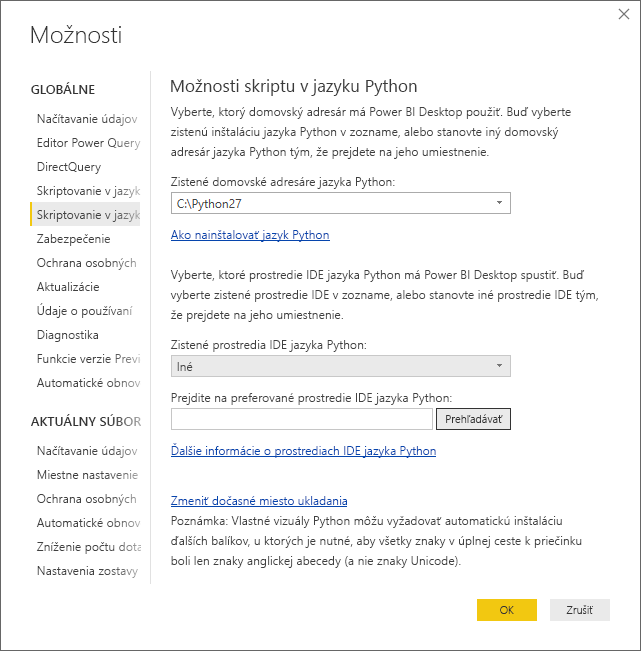
Ak máte nainštalovaných viacero prostredí IDE jazyka Python, môžete určiť, ktoré sa má spustiť, výberom z rozbaľovacej ponuky Zistené prostredia IDE jazyka Python v dialógovom okne Možnosti .
Predvolene aplikácia Power BI Desktop spustí Visual Studio Code ako externú inštaláciu IDE jazyka Python, ak je nainštalovaná v lokálnom počítači. Ak Visual Studio Code nie je nainštalovaný a máte Visual Studio, ktoré je spustené miesto toho. Ak nie je nainštalovaná žiadna externá inštalácia IDE jazyka Python, aplikácia priradená k . Spustia sa súbory PY .
A ak nie , Existuje priradenie súborov PY , je možné určiť cestu k vlastnému nastaveniu prostredia IDE v časti Nastavenie domovského adresára jazyka Python v dialógovom okne Možnosti . Iné prostredie IDE jazyka Python môžete spustiť výberom ikony Nastavenia ozubeného kolieska vedľa ikony so šípkou Spustiť prostredie IDE jazyka Python v aplikácii Power BI Desktop.
Spustenie prostredia IDE jazyka Python z aplikácie Power BI Desktop
Ak chcete spustiť prostredie IDE jazyka Python z aplikácie Power BI Desktop, vykonajte tieto kroky:
Načítajte údaje do aplikácie Power BI Desktop.
Pridajte vizualizáciu v jazyku Python na plátno. Ak ste nepovolili grafické prvky skriptu, zobrazí sa výzva, aby ste tak urobili.
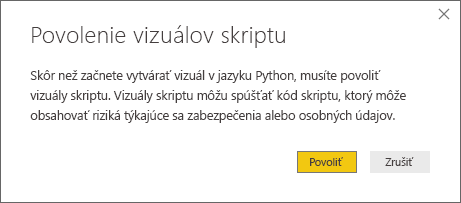
Po povolení vizuálov skriptu sa zobrazí prázdny vizuál jazyka Python, ktorý je pripravený zobraziť výsledky skriptu. Zobrazí sa aj tabla Editor skriptu jazyka Python.
Teraz môžete vybrať polia, ktoré chcete použiť v skripte jazyka Python. Keď vyberiete pole, editor skriptu jazyka Python na základe vybraných polí automaticky vytvorí kód skriptu. Môžete vytvoriť alebo prilepiť skript jazyka Python priamo na table Editor skriptu jazyka Python, alebo ju môžete nechať prázdnu.
Poznámka
Predvolený typ agregácie pre vizuály v jazyku Python je Nezhrnúť.
Teraz môžete spustiť prostredie IDE jazyka Python priamo z aplikácie Power BI Desktop. Vyberte tlačidlo Spustiť prostredie IDE jazyka Python, ktoré sa nachádza v pravej časti záhlavia okna Editor skriptu jazyka Python, ako je to znázornené na tejto snímke obrazovky.
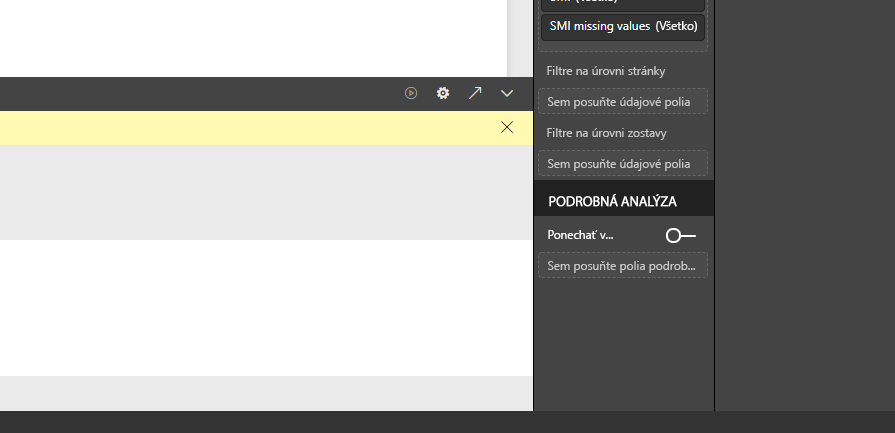
Zadané prostredie IDE jazyka Python sa spustí aplikáciou Power BI Desktop, ako je to znázornené na nasledujúcom obrázku. Na tomto obrázku je predvoleným prostredím IDE jazyka Python Visual Studio Code.
Poznámka
Aplikácia Power BI Desktop pridá prvé tri riadky skriptu, aby po spustení skriptu bolo možné importovať údaje z aplikácie Power BI Desktop.
Skript, ktorý ste vytvorili na table Editor skriptu jazyka Python aplikácie Power BI Desktop, sa zobrazí počnúc 4. riadkom v prostredí IDE jazyka Python. Teraz už môžete vytvárať skript jazyka Python v prostredí IDE jazyka Python. Po dokončení skriptu jazyka Python v prostredí IDE ho musíte skopírovať a prilepiť naspäť do tably Editor skriptu jazyka Python v aplikácii Power BI Desktops výnimkou prvých troch riadkov skriptu, ktoré aplikácia Power BI Desktop automaticky vytvorila. Prvé tri riadky skriptu nekopírujte späť do aplikácie Power BI Desktop. Tieto riadky sa používajú iba na importovanie údajov do prostredia IDE jazyka Python z aplikácie Power BI Desktop.
Známe obmedzenia
Spustenie prostredia IDE jazyka Python priamo z aplikácie Power BI Desktop má niekoľko obmedzení:
- Automatické exportovanie skriptu z prostredia IDE jazyka Python do aplikácie Power BI Desktop nie je podporované.
Súvisiaci obsah
Pozrite si nasledujúce doplňujúce informácie o jazyku Python v službe Power BI.


